오늘은 지인의 느려진 Notebook(노트북; Laptop; 랩톱)을 완전히 포맷하고, 새로 설치해 주는 작업을 도와주었습니다.
모델명 : LG XNOTE S550 (엘지 엑스노트 에스550)
CPU : intel i5-3210M
Memory(RAM) : 4GB (Dual Channel; 듀얼채널)
해당 모델은 Windows7 정품 제품키를 가지고 있는 제품인데, 무료 업그레이드 기간에 Windows10으로 업그레이드를 하지 않아서, 윈도우10 정품인증이 되지 않는 제품이었습니다. 하지만, 윈도우10으로 인증 없이 사용한다고 하여 윈도우10으로 설치해 주었습니다.
* 참고사항
공식적인 윈도우7 무료 업그레이드 기간 종료일은 2016년 07월 29일 이었지만, 이후에도 비공식적으로 윈도우7 정품 제품키를 입력하면 윈도우10으로 무료 업그레이드가 되었습니다. 그러나, 2023년 09월 20일 비공식적인 무료 업그레이드도 마이크로소프트사가 차단시켜서, 더 이상 무료 업그레이드를 할 수 없게 되었습니다.
기존에 윈도우7 설치상태에서는 마우스 움직임에 아무런 문제가 없었는데, 윈도우10을 설치하고 나니 마우스 움직임에 문제가 발생하였습니다. 바로 Synaptics SMBus TouchPad 장치가 설치되고 난 이후부터 말이죠~~~
주 증상 - 터치패드 이용시 마우스 포인터가 멈추거나 끊겨 움직임에 엄청난 어려움을 주는 현상.
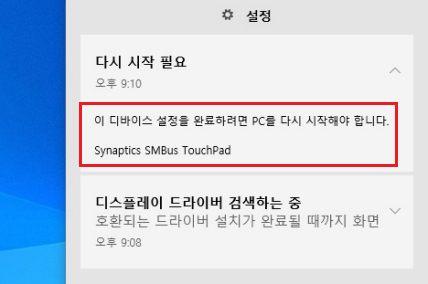
위와 같이 터치패드 드라이버가 자동으로 설치되고, PC를 다시 시작해야 완료가 된다고 하여, 노트북을 다시 시작해 주었습니다. 이때까지만 해도 마우스에 문제가 발생할 것이라고는 전혀 생각하지 못했습니다. ㅎ 처음에는 Synaptics TouchPad 드라이버를 다른 버전으로 바꿔도 보고, 삭제했다가 다시 설치도 해보았지만 문제가 해결되지는 않았습니다.
결국, Synaptics TouchPad 설정에서 답을 찾았습니다. 저와 똑같은 증상을 겪고 계신다면, 아래와 같이 따라 하시기 바랍니다.
방법 (1) : [찾기] 란에 "마우스 설정"이라고 작성하면, 아래와 같이 [마우스 설정 - 시스템 설정]이 나온다. 해당 메뉴를 클릭한다.
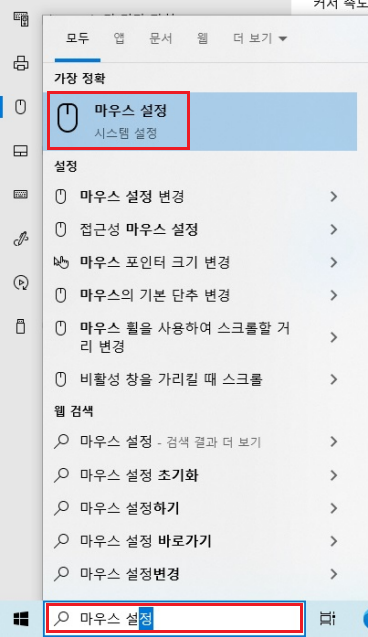
아래와 같이 [마우스 설정] 창에서 [추가 마우스 옵션]을 클릭하면 [마우스 속성] 대화상자가 열린다.
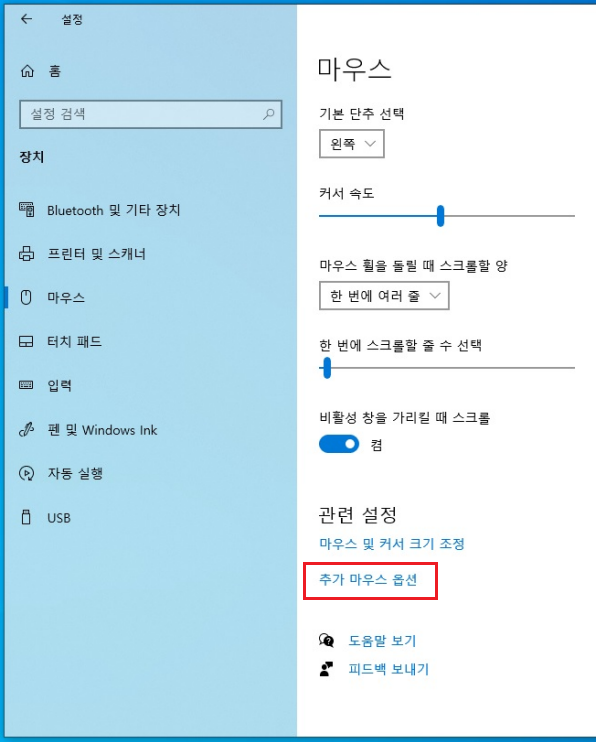
방법 (2) : 화면의 작업표시줄에 삿갓 모양 클릭 → 터치패드 아이콘에 마우스 포인터 위치시키고 더블클릭하거나, 마우스 오른쪽 단추 클릭해서 [터치 패드 등록정보] 클릭하면, [마우스 속성] 대화상자가 열린다.
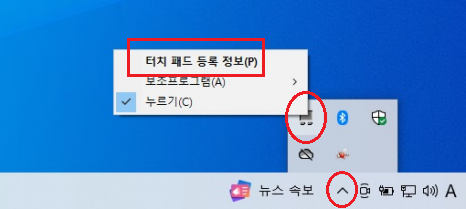
자~ 이제 방법(1)이나 방법(2)를 사용하여 아래와 같이 [마우스 속성] 대화상자를 열었습니다. 그럼 이제 [ClickPad] 탭을 누르고, 아래의 [설정] 단추를 눌러줍니다.
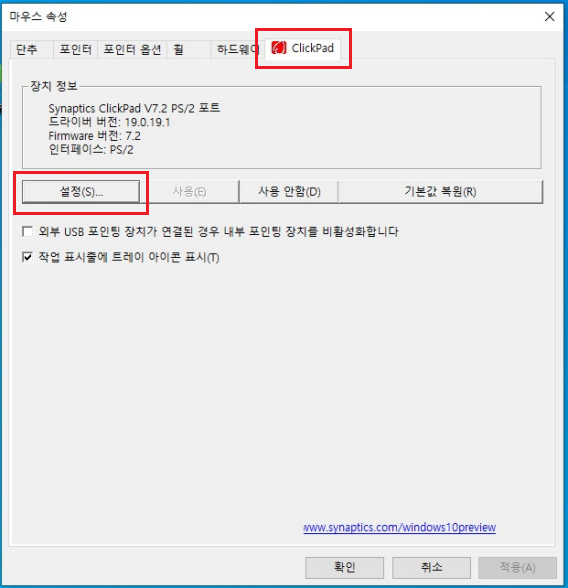
[Synaptics 제어판] 대화상자가 열리고, 여기에서 [고급] 탭을 클릭, 다시 [SmartSense] 탭을 클릭하면 [손바닥 검사 임계값]이라는 항목이 나옵니다. 이 값을 최소로 이동시켜 주고, [확인] 버튼을 눌러 줍니다.
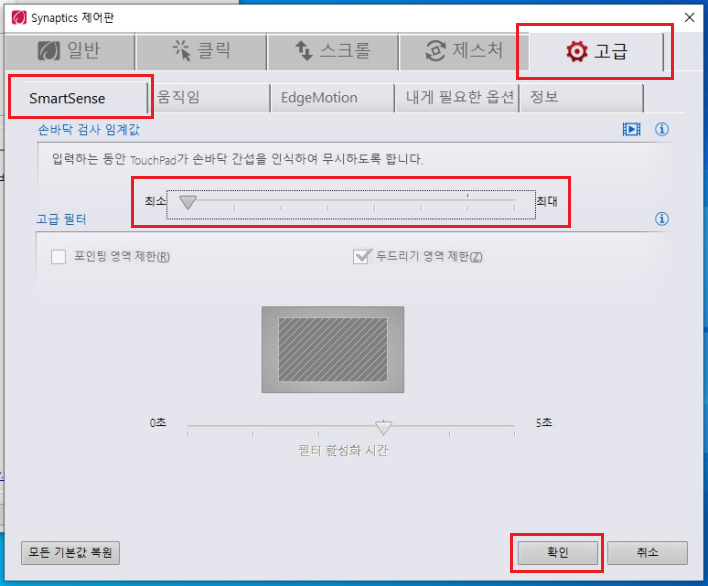
[마우스 속성] 대화상자에서 [확인]버튼을 눌러, 대화상자를 종료합니다.
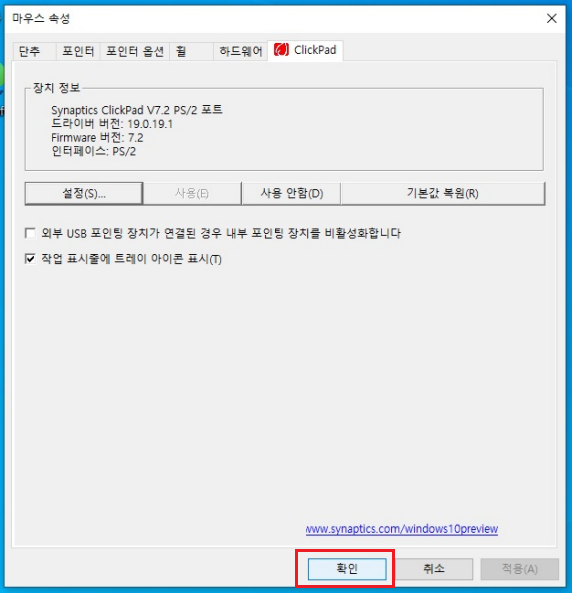
자, 어떠신가요~~? 터치패드를 이용한 마우스 움직임, 정상적으로 돌아온 것을 확인하실 수 있을 것입니다.
그럼 오늘도 즐거운 하루 되시기 바랍니다~~
'[Hardware]' 카테고리의 다른 글
| 블루투스 키보드 사용 방법 _ inote X-KEY 28BT (0) | 2024.05.21 |
|---|---|
| 블루투스 키보드 연결 방법 _ IOS, Android, Windows (2) | 2024.05.21 |
| 컴퓨터 제조사와 브랜드 별 바이오스(BIOS) 진입 방법을 알아보자 (0) | 2023.03.14 |
| 노트북 SSD, NVMe 업그레이드하는 방법을 알아보자 (0) | 2023.03.10 |
| 노트북 메모리 업그레이드하는 방법을 알아보자 (2) | 2023.03.06 |




댓글